Cách khóa điện thoại Samsung khi bị mất chỉ trong nháy mắt
Chiếc điện thoại không chỉ đem lại những tiện ích sử dụng thiết yếu trong công việc và cuộc sống hàng ngày, đối với nhiều người đó cũng là một đồ vật mang giá trị không nhỏ. Nếu chẳng may mất điện thoại, sẽ kèm theo cả nguy cơ để lộ thông tin và các dữ liệu cá nhân quan trọng. Chính vì vậy người dùng nên trang bị cho mình kiến thức và một số kỹ năng thực hiện cách khóa điện thoại Samsung khi bị mất và theo dõi vị trí để có thể tìm lại điện thoại Samsung bị mất.
Các bước chuẩn bị để khóa màn hình Samsung khi bị mất
1. Tạo bảo mật khóa màn hình an toàn
Thông thường người dùng nên tạo khóa bảo mật điện thoại Samsung để đảm bảo an toàn thông tin cá nhân và tránh việc người khác có thể dễ dàng sử dụng điện thoại của bạn.

Nên tạo khóa bảo mật điện thoại Samsung để đảm bảo an toàn thông tin
Với sự phát triển không ngừng của công nghệ bảo mật trên điện thoại, giờ đây người dùng có thể dễ dàng tạo mã khóa màn hình điện thoại Samsung bằng nhiều cách khác nhau như: Khóa bảo mật bằng dấu vân tay, mật khẩu mã pin hay khóa nhận diện gương mặt. Người dùng có thể cài đặt mã PIN và vân tay làm mật khẩu trong Cài đặt dưới mục Bảo mật trên điện thoại Samsung.
Tuy nhiên, cần lưu ý với công nghệ bảo mật bằng tính năng nhận diện gương mặt bởi một số báo cáo gần đây cho biết công nghệ này có thể dễ dàng bị đánh lừa trên thiết bị chỉ bằng một tấm ảnh.
2. Cài đặt và kích hoạt Find My Mobile của Samsung
Trước khi thực hiện cách khóa máy Samsung khi bị mất người dùng cần chuẩn bị một số điều kiện cần thiết sau trên thiết bị. Trước tiên, bạn nên cài đặt dịch vụ tìm kiếm điện thoại Find My Mobile của Samsung dành riêng cho các thiết bị smartphone của hãng.
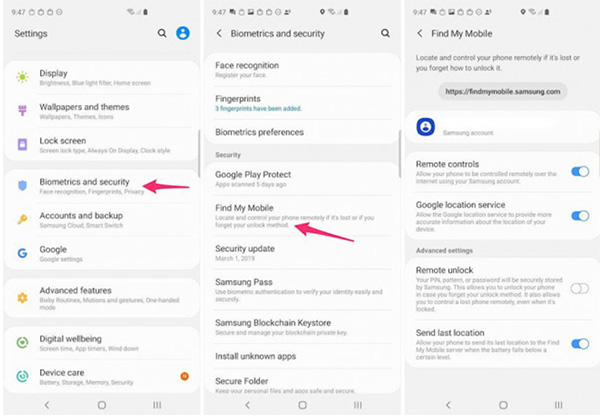
Cài đặt dịch vụ tìm kiếm điện thoại Find My Mobile của Samsung
Ứng dụng được trang bị nhiều tính năng tìm kiếm thiết bị từ xa tương tự như Find My Device khi tìm điện thoại bị mất qua Google, ngoài ra còn trang bị thêm một số công cụ thông minh khác. Ví dụ như khả năng sao lưu dữ liệu trên máy từ xa, kiểm tra SIM điện thoại đã bị đánh tráo chưa. Người dùng điện thoại Samsung nhất định phải đăng ký tài khoản để sử dụng ứng dụng Find My Mobile.
Cách cài đặt và kích hoạt công cụ Find My Mobile như sau: Trên điện thoại Samsung, bạn mở phần Cài đặt >> Sinh trắc và bảo mật >> Find My Mobile. Sau đó bạn tiến hành đăng nhập tài khoản Samsung trong quá trình cài đặt để kích hoạt tính năng Find My Mobile trên thiết bị của mình.
Cách khóa điện thoại samsung khi bị mất và theo dõi vị trí từ xa
Để theo dõi và khóa thiết bị Samsung bị mất từ xa, người dùng cần sử dụng một điện thoại thông minh khác hoặc máy tính để truy cập địa chỉ sau: friend.com.vn/ giúp định vị thiết bị Samsung khi bị mất. Sau đó bạn đăng nhập dịch vụ bằng tài khoản Samsung đang sử dụng trên điện thoại bị mất rồi chọn thiết bị ở bên trái màn hình. Trên bản đồ sẽ hiển thị vị trí hiện tại của điện thoại Samsung của bạn cùng một loạt tùy chọn nằm bên phải màn hình.
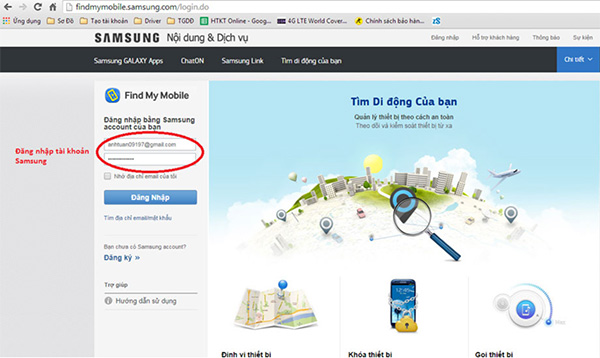
Đăng nhập dịch vụ bằng tài khoản Samsung đang sử dụng trên điện thoại
Các tùy chọn này bao gồm khóa điện thoại nhằm khóa các thông báo hiển thị tin nhắn cá nhân trên màn hình khóa, tạm dừng dịch vụ Samsung Pay và ngăn chặn điện thoại bị tắt nguồn. Ngoài ra, người dùng còn có thể chọn sao lưu dữ liệu trên điện thoại.
Trường hợp điện thoại bị mất bị kẻ gian mang theo di chuyển liên tục thì người dùng có thể sử dụng tính năng Track Location để theo dõi vị trí mỗi 15 phút. Cuối cùng, người dùng có thể chọn bật tính năng Extend battery life để vô hiệu hóa gần như mọi hoạt động trên thiết bị, trừ tính năng theo dõi vị trí.
Như vậy, toàn bộ bài viết trên đây đã gửi tới người dùng hướng dẫn cách khóa điện thoại Samsung khi bị mất với sự hỗ trợ của những tính năng quản lý thiết bị từ xa như xóa dữ liệu, vô hiệu hóa thiết bị… giúp người dùng bảo mật thông tin và hỗ trợ quá trình tìm kiếm thiết bị. Hi vọng những thông tin này sẽ giúp ích nhiều cho người dùng trong quá trình sử dụng điện thoại Samsung.
Tweet Pin It
- Share CrocoBlock key trọn đời Download Crocoblock Free
- Cung cấp tài khoản nghe nhạc đỉnh cao Tidal Hifi – chất lượng âm thanh Master cho anh em mê nhạc.
- Dowload Proshow Producer 7 Full Crack & Hướng Dẫn Cài Đặt
- Anime Isekai wa Smartphone to Tomo ni có thể sẽ có Season 2? | OtakuGO
- VirtualBox và VMware: Phần mềm máy ảo nào tốt hơn? – friend.com.vn
- Nhà Sách Cũ & Web Bán Sách Cũ Giá Rẽ, Uy Tín – Sách Xưa
- Ghét của nào trời trao của đó – Báo Công an Nhân dân điện tử
Bài viết cùng chủ đề:
-
Cách đặt iPhone/iPad vào chế độ DFU để khôi phục – QuanTriMang.com
-
Share Acc Vip Fshare 2018 – Tài Khoản Fshare Vip Tốc Độ Cao
-
[Update 2021] Cách giảm dung lượng ảnh trên điện thoại
-
Hướng dẫn cách lấy dữ liệu từ điện thoại chết nguồn
-
Cách cài Ubuntu song song với Windows 10, 8, 7 UEFI và GPT
-
Khuyến mãi hấp dẫn cho Tân sinh viên 2016 mạng Viettel
-
“Tất tần tật” kinh nghiệm mua vé máy bay bạn không nên bỏ qua!
-
4 cách định vị Zalo người khác đang ở đâu, tìm vị trí qua Zalo
-
Diện chẩn Điều khiển liệu pháp Bùi Quốc Châu
-
Top 3 phần mềm diệt virus miễn phí cho WinPhone
-
Sửa lỗi Full Disk 100% trên Windows với 14 thủ thuật sau – QuanTriMang.com
-
【Kinh tế tri thức là gì】Giải pháp phát triển Kinh tế tri thức ở Việt Nam
-
Chia sẻ tài khoản VIP hdonline gia hạn liên tục | kèm video hướng dẫn
-
Đăng ký cctalk, tạo nick TalkTV chat và nghe hát online
-
Cách máy bay cất cánh không phải ai cũng biết – Báo Công an Nhân dân điện tử
-
Top phần mềm kiểm tra tốc độ thẻ nhớ tốt nhất 2021





